Los dispositivos móviles han reemplazado rápidamente a las voluminosas computadoras de escritorio e incluso a las computadoras portátiles, gracias a su hardware extremadamente práctico y a su software igualmente fácil de trabajar.
A medida que las empresas invierten mucho en la transformación móvil, es importante dotar a los dispositivos móviles utilizados para trabajar con aplicaciones que los empleados necesitan y aman.
Y aquí es cuando los administradores de TI tienen que encontrar el equilibrio adecuado entre equipar los dispositivos móviles con aplicaciones y garantizar que los dispositivos se utilicen exclusivamente para trabajar y nada más. Modo quiosco de Android permite a los administradores configurar Google Chrome en modo quiosco fácilmente.
Navegador Google Chrome: el más popular en todos los dispositivos
Google Chrome es uno de los navegadores de escritorio preferidos, con una cuota de mercado de 67.66%, y la popularidad del navegador no termina aquí. Google Chrome también goza de una buena cantidad de preferencia y popularidad en los dispositivos móviles.
Según Statcounter, Google Chrome es utilizado por más de 61% de usuarios móviles. Esto significa que no sólo los empleados, sino también la mayoría de los usuarios y clientes están familiarizados con Google Chrome y lo prefieren a cualquier otro navegador.
Por lo tanto, configurar el modo quiosco del navegador Chrome de Android es una de las formas más eficientes de permitir una navegación fluida en estos casos de uso:
- Dispositivos utilizados por empleados de primera línea y ejecutivos de entrega que utilizan aplicaciones web accesibles en Google Chrome
- Dispositivos implementados como interacción pública en áreas de espera como aeropuertos, áreas de espera para visitantes y salones de eventos de hoteles.
Además, las tabletas Android son uno de los dispositivos más rápidos de adquirir, aprovisionar y mantener. Los dispositivos Android son asequibles, robustos y fáciles de usar, lo que los convierte en uno de los teléfonos y tabletas más utilizados por los ejecutivos de primera línea y los navegadores públicos.
Para configurar un dispositivo Android en modo quiosco para ejecutar el navegador Chrome y restringir el acceso de los usuarios, Scalefusion ofrece la funcionalidad del modo de navegación quiosco. Aprendamos cómo configurar el modo quiosco para bloquear el navegador Chrome en el modo de una aplicación en pantalla completa con Scalefusion.
Comience a configurar el navegador Chrome en modo quiosco
Regístrese o inicie sesión en la solución Scalefusion MDM. Puede utilizar sus credenciales de G-Suite o Azure AD para crear una cuenta en Scalefusion. Registrar dispositivos usando Android sin toque para la inscripción OOB, o utilice cualquiera de los métodos de inscripción disponibles en Scalefusion.
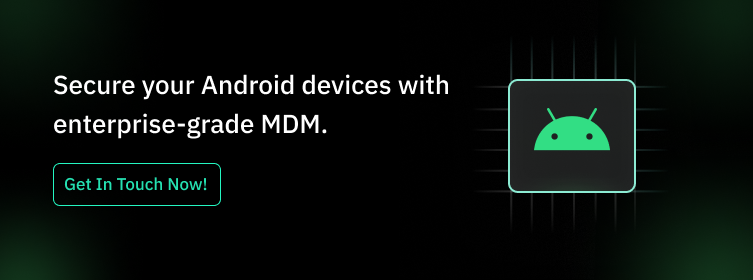
Paso 1: agrega Google Chrome a tu lista de aplicaciones
Inicie la sección Mis aplicaciones desde la sección Empresa del panel de Scalefusion. Haga clic en Configuración de la aplicación Play for Work. Busque y agregue Google Chrome a la lista de aplicaciones proporcionando los permisos adecuados.
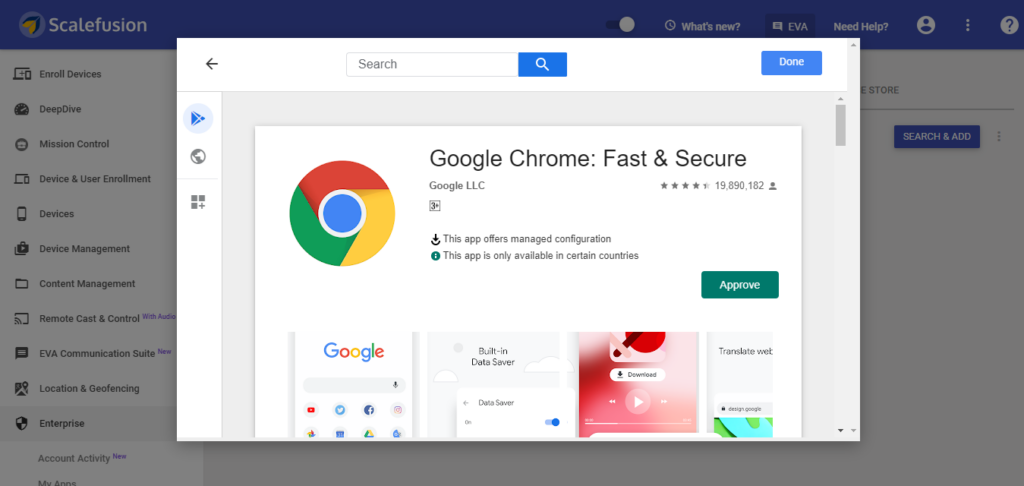
Ahora la aplicación estará disponible para su instalación en cualquier perfil de dispositivo Android.
Paso 2: crear/editar el perfil del dispositivo Android.
Navegue a la sección Perfil del dispositivo del panel. Comience a editar el perfil del dispositivo o cree un nuevo perfil de dispositivo Android. Seleccione el modo Quiosco/Perfil de agente. Agregue una contraseña de salida.
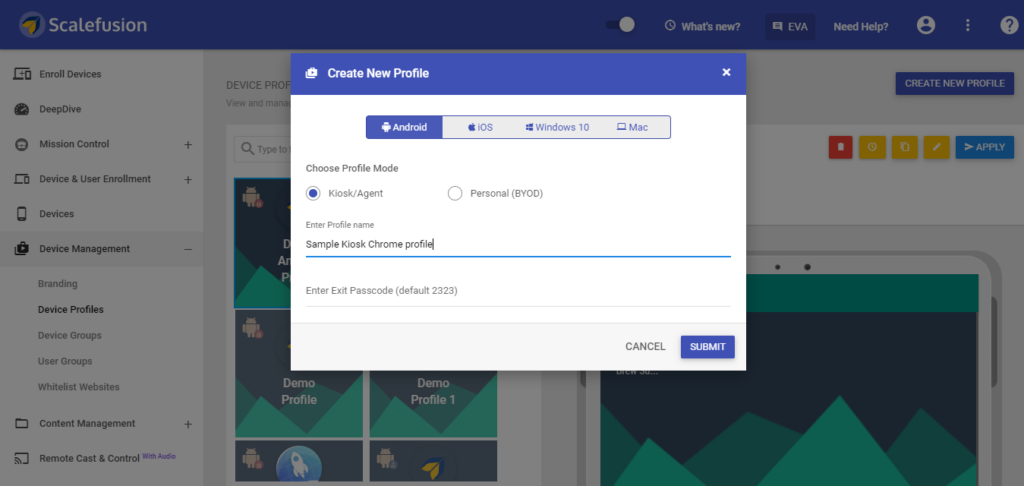
Paso 3: permitir aplicaciones
Seleccione Scalefusion para la configuración del modo quiosco. Elija las aplicaciones que se permitirán en el dispositivo Android. Aquí solo seleccionaremos la aplicación Google Chrome. Haga clic en Siguiente para guardar la configuración.

Paso 4: seleccione los sitios web que se permitirán en el dispositivo Android Chrome en modo quiosco
Los administradores ahora pueden seleccionar la lista de sitios web que se permitirán en el dispositivo quiosco Android. Solo puede seleccionar entre los sitios web que figuran en la lista blanca previamente. Tu puedes elegir Se permitirán uno o varios sitios web..
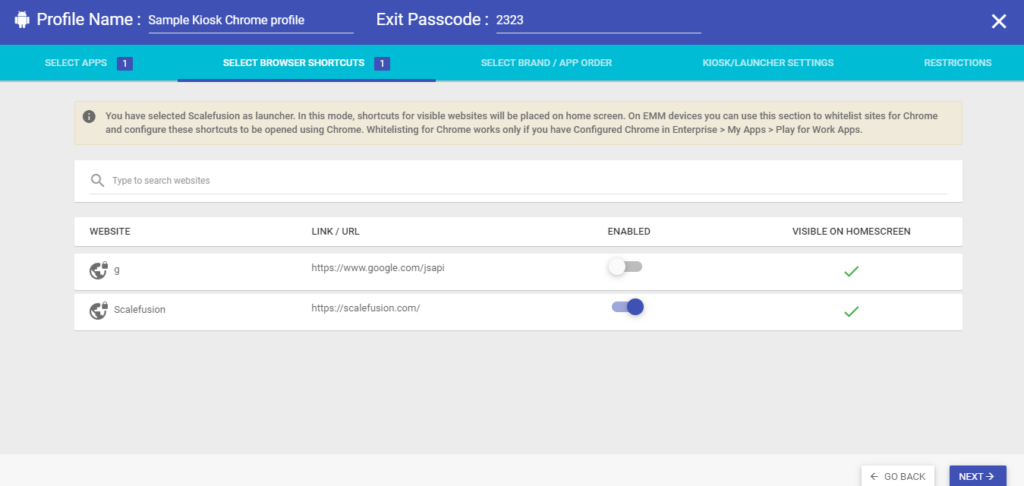
Paso 5: aplicar la marca
Seleccione y aplique la marca del dispositivo para que resuene con la marca de su empresa en dichos dispositivos Android bloqueados en el modo quiosco de Chrome.
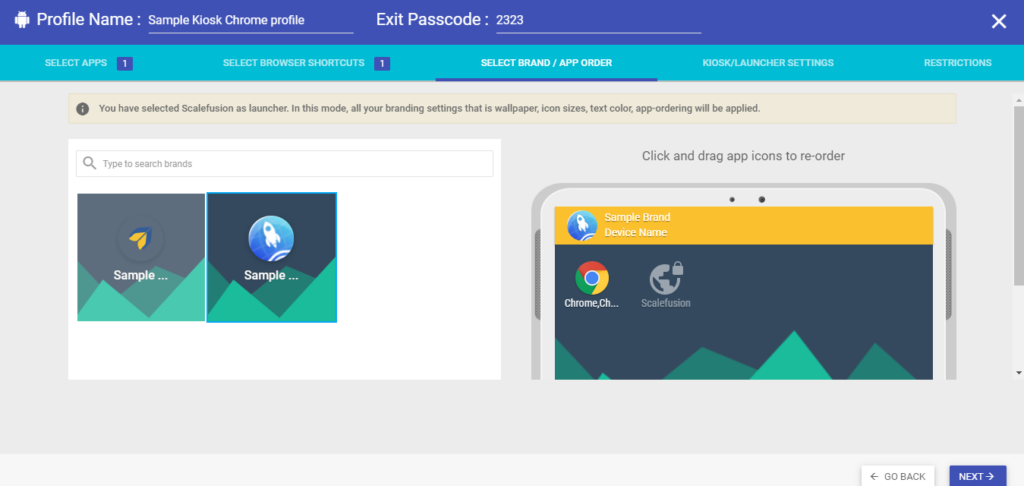
Paso 6: seleccione el navegador Chrome para ejecutarlo como una única aplicación en un dispositivo quiosco Android
En el menú desplegable, seleccione el navegador Chrome como aplicación predeterminada en el dispositivo quiosco Android. Elija la opción "Ejecutar todo el tiempo". A continuación, seleccione y especifique la URL de inicio predeterminada para el navegador Chrome. Este es un paso obligatorio para configurar el navegador Google Chrome en Modo quiosco de aplicación única de Android.
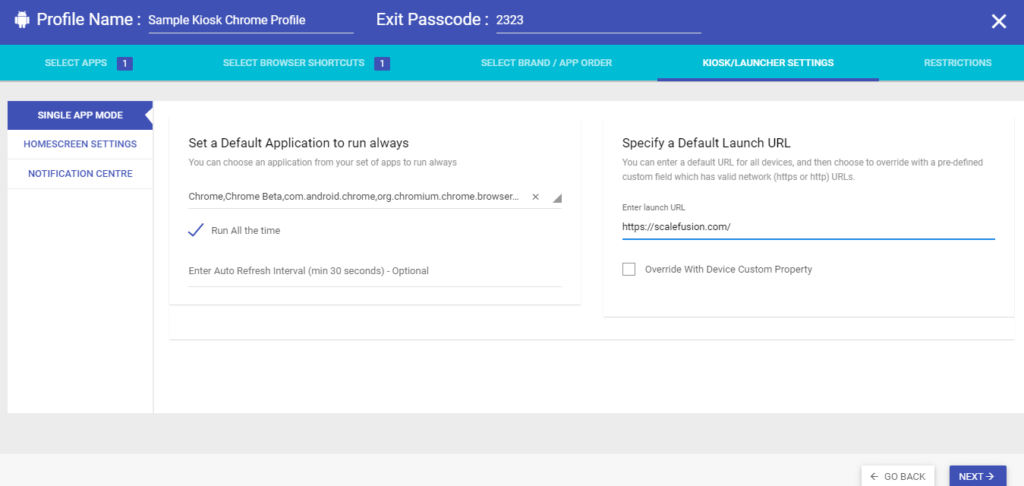
Paso 7: Configure la pantalla de inicio y los ajustes de notificación
Después de seleccionar el navegador Chrome en el modo quiosco de Android, ahora puede configurar los ajustes de la pantalla de inicio. Permitir/bloquear la barra de navegación inferior, controlar el botón de inicio, aplicar el modo de pantalla completa y establecer la orientación de la pantalla. Esto ofrecerá al usuario una experiencia de navegación sin distracciones en el modo quiosco de Chrome en Android.
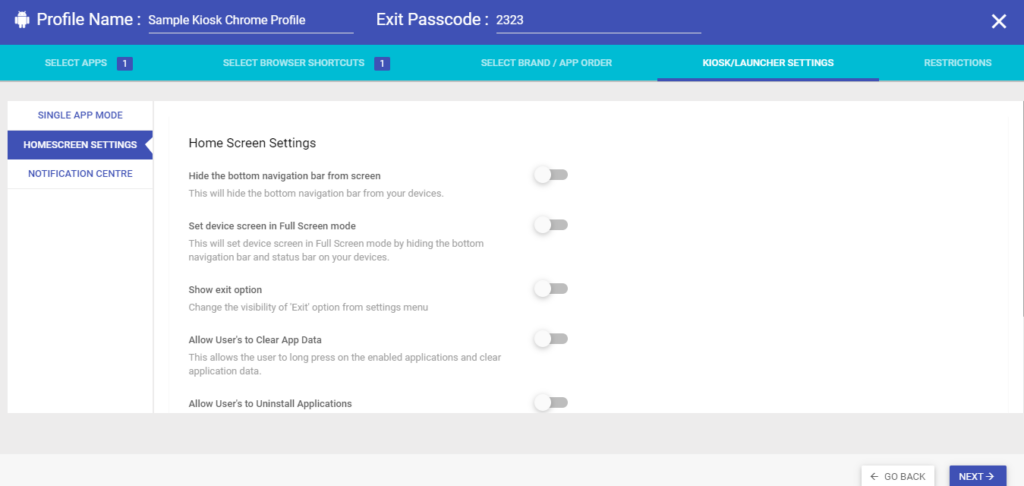
Paso 8: aplique la configuración al dispositivo quiosco Android
Puede personalizar aún más la pantalla, el volumen, la seguridad y otras configuraciones del dispositivo. Guarde la configuración de su perfil y su perfil en modo quiosco de Android Chrome estará listo. Vuelva a la sección de perfil del dispositivo y aplique estas políticas en los dispositivos para los que desea configurar el modo quiosco en el navegador Chrome de Android.
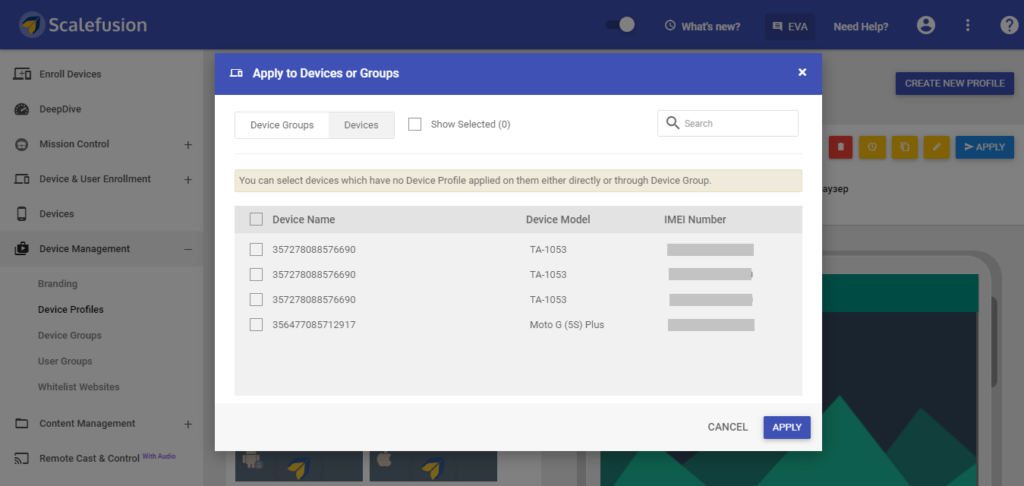
Con la aplicación de quiosco Scalefusion, ahora puede configurar el modo quiosco de Android Chrome e implementar los dispositivos que se ejecutan para una navegación restringida sin obstaculizar la experiencia general del usuario de Google Chrome en el sistema operativo Android.
Preguntas frecuentes (FAQ's)
1. ¿Qué es el modo quiosco de Android Chrome?
Convierte tu dispositivo Android en un quiosco dedicado, que solo ejecuta Chrome con sitios web o funciones específicas. Ideal para presentaciones, autoservicio o trabajo concentrado.
2. ¿Por qué utilizar el modo quiosco de Android Chrome?
- Mayor seguridad: restringe el acceso no autorizado y protege los datos confidenciales.
- Enfoque mejorado: Elimina distracciones, impulsando la productividad o el aprendizaje.
- Interacción simplificada: personaliza la interfaz de usuario para casos de uso específicos, haciéndola fácil de usar.
3. ¿Cómo configuro el modo quiosco de Chrome en dispositivos Android?
Los pasos varían según la versión de Android y las características del dispositivo:
- Modo quiosco nativo: busque la configuración "Modo quiosco" o "Fijar aplicación" en su menú.
- Aplicaciones de terceros: descargue e instale una aplicación Kiosk y luego siga sus instrucciones de configuración.
- Soluciones MDM: conecte su dispositivo a una plataforma MDM como Scalefusion y configure los ajustes del quiosco de forma remota.
4. ¿Puedo personalizar el modo Kiosk de Chrome en tabletas y teléfonos Android?
Sí, muchas opciones te permiten:
- Establezca una lista blanca de sitios web permitidos.
- Desactive funciones específicas como Wi-Fi o Bluetooth.
- Marca la interfaz con tu logotipo o colores.
- Establezca tiempos de inactividad para el bloqueo automático.
5. ¿Cómo salgo del modo quiosco desde Chrome?
Los métodos de salida dependen de su configuración. Las opciones comunes incluyen:
- Ingresar un PIN o huella digital.
- Mantener presionados botones específicos durante un tiempo.
- Conexión a un dispositivo preautorizado.
6. ¿Existe una opción mejor que el modo quiosco de Chrome?
¡Considere soluciones MDM dedicadas como Scalefusion! Ofrecemos:
- Más control: administre todas las aplicaciones, no solo Chrome.
- Gestión remota: Configura y actualiza kioscos desde cualquier lugar.
- Seguridad mejorada: proteja dispositivos y datos con funciones sólidas.
- Escalabilidad: administre cualquier cantidad de dispositivos sin esfuerzo.
